Come aprire le schede dall'ultima sessione ogni volta che si avvia il browser

Nel browser sono sempre aperte molte schede? Se il tuo browser si è schiantato contro di te, o se vuoi semplicemente mantenere quelle schede aperte la prossima volta che avvii il computer, non farti prendere dal panico. C'è una soluzione.
Ti mostreremo come fare in modo che ciascuno dei cinque principali browser apra tutte le schede dalla tua ultima sessione di navigazione ogni volta che apri il browser, in modo da riprendere sempre da dove eri rimasto.
Chrome
Per riaprire automaticamente le schede aperte l'ultima volta che Chrome è stato aperto, fai clic sul pulsante del menu Chrome (tre barre orizzontali) e seleziona "Impostazioni".
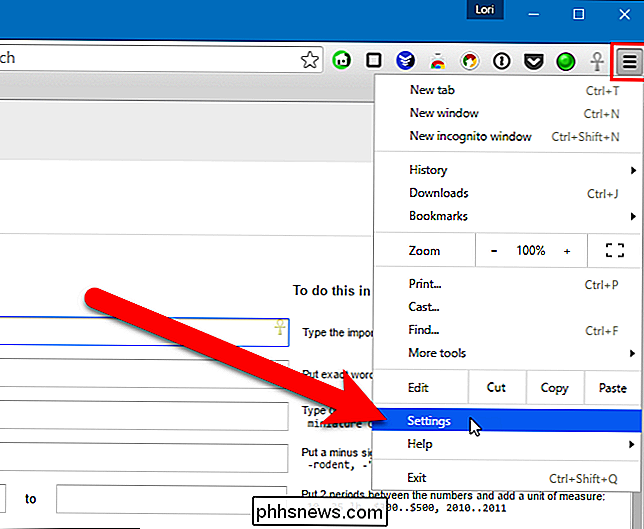
La schermata Impostazioni si apre in una nuova scheda, a meno che tu non abbia scelto per aprire le impostazioni di Chrome in una finestra separata. Nella sezione All'avvio selezionare l'opzione "Continua da dove si è interrotto".
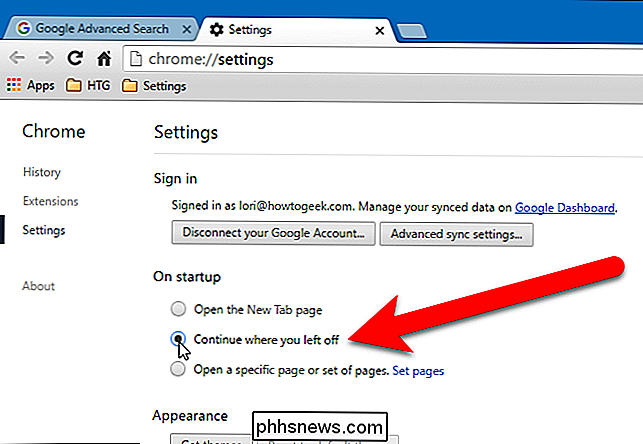
Le modifiche alle impostazioni vengono salvate automaticamente. Per chiudere la scheda Impostazioni, fai clic sulla "X" sul lato destro della scheda o premi Ctrl + W sulla tastiera.
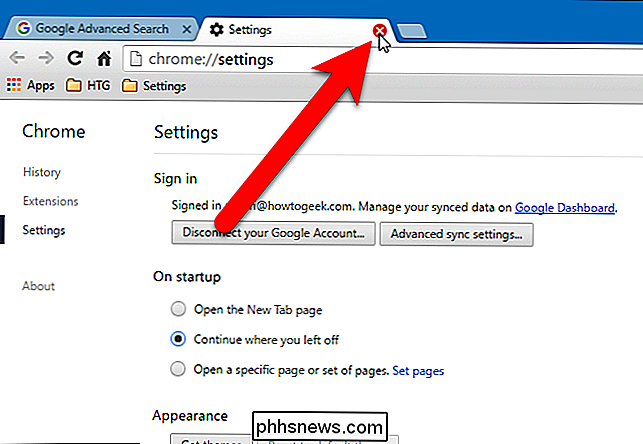
Firefox
Firefox non solo ricorda quali schede erano aperte nella tua ultima sessione di navigazione, ma anche tutte le finestre che erano aperte, se avessi aperto più finestre di Firefox. Per aprire automaticamente tutte le finestre e le schede aperte nell'ultima sessione di navigazione Firefox, fai clic sul pulsante del menu Firefox (tre barre orizzontali) nell'angolo in alto a destra della finestra e fai clic su "Opzioni" nel menu a discesa.
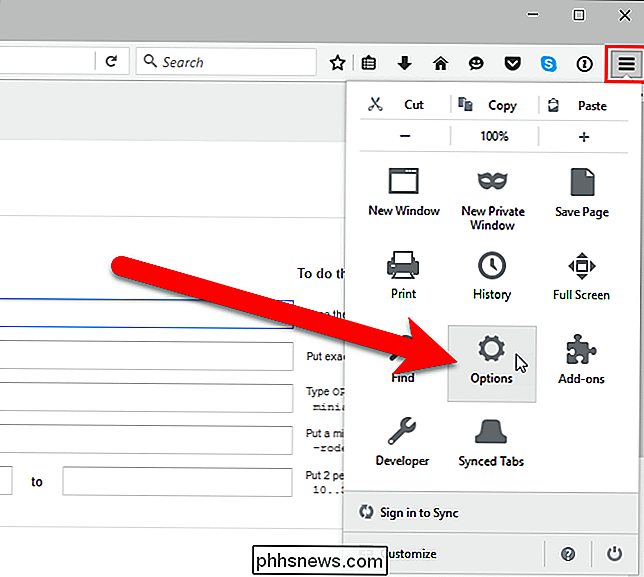
Le opzioni vengono visualizzate in una nuova scheda. Assicurati che la schermata Generale sia attiva nella scheda Opzioni. Nella sezione Avvio, seleziona "Mostra le mie finestre e le mie schede dall'ultima volta" nell'elenco a discesa "All'avvio di Firefox". Fare clic su "OK".
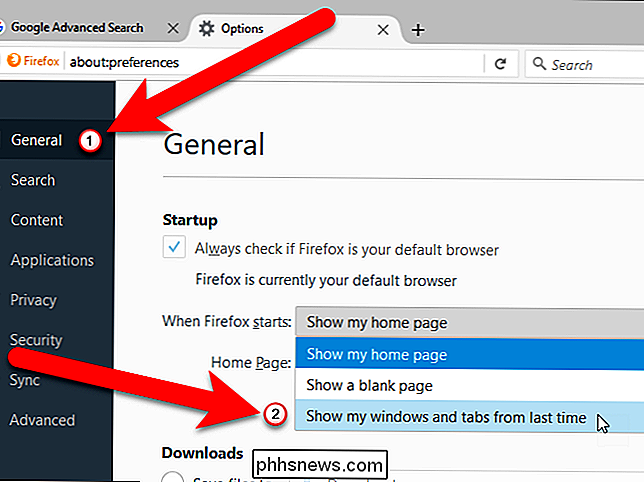
Le modifiche alle impostazioni vengono salvate automaticamente. Per chiudere la scheda Impostazioni, fai clic sulla "X" sul lato destro della scheda o premi Ctrl + W sulla tastiera.
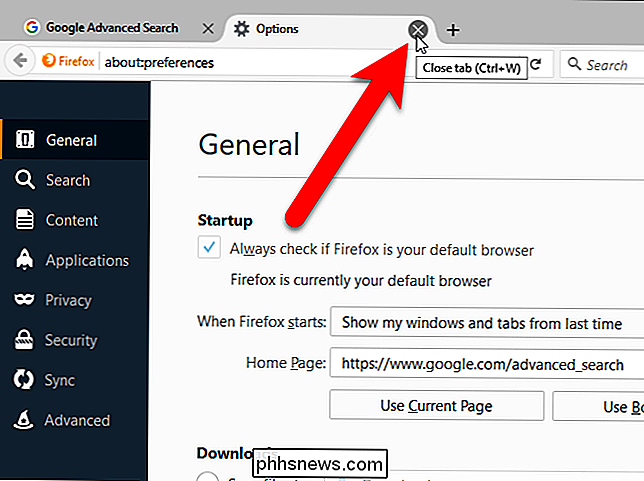
Opera
Per consentire a Opera di aprire le schede dall'ultima sessione, fai clic sul menu Opera in nell'angolo superiore sinistro della finestra del browser e selezionare "Impostazioni" dal menu a discesa.
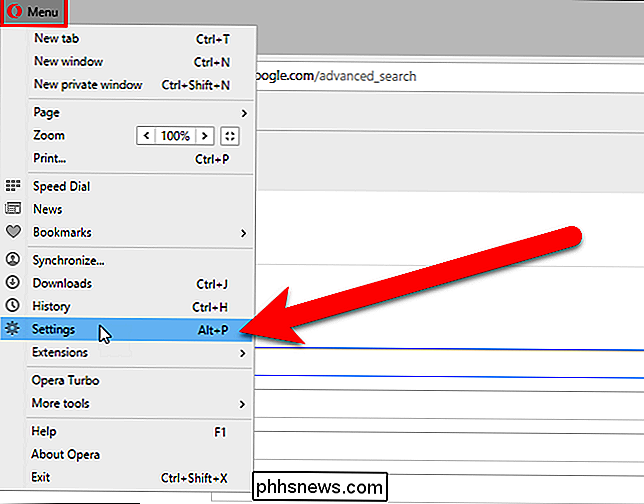
Le impostazioni vengono visualizzate in una nuova scheda. Nella schermata di base, nella sezione In avvio, fai clic sull'opzione "Continua da dove ho lasciato".
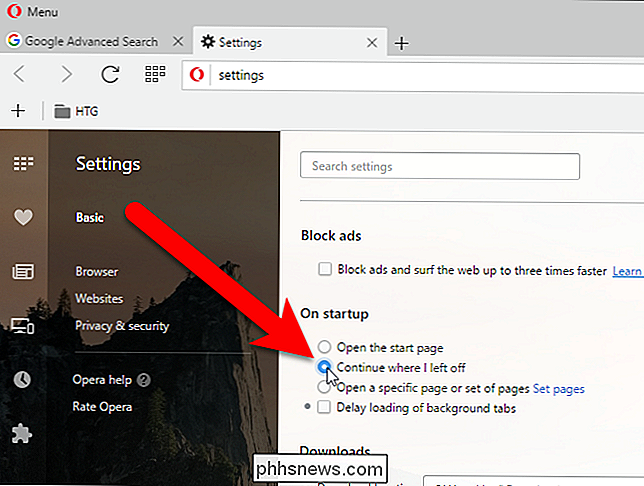
Le modifiche alle impostazioni vengono salvate automaticamente. Per chiudere la scheda Impostazioni, fai clic sulla "X" sul lato destro della scheda o premi Ctrl + W sulla tastiera.
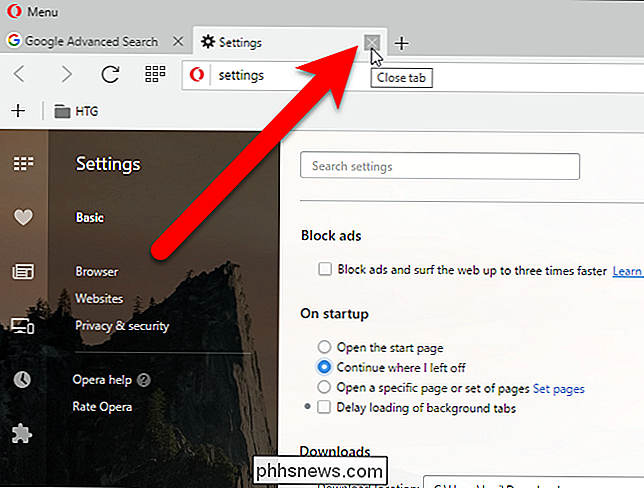
Internet Explorer
Per aprire tutte le schede della tua ultima sessione di navigazione in Internet Explorer, fai clic su il pulsante a forma di ingranaggio nell'angolo in alto a destra della finestra e seleziona "Opzioni Internet" dal menu a discesa.
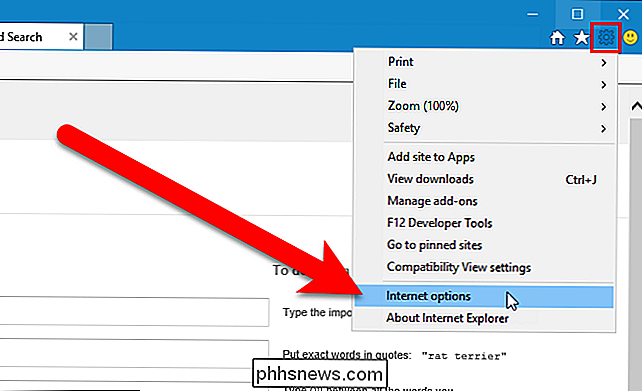
Nella scheda Generale, nella sezione Avvio, seleziona "Inizia con schede dall'ultima sessione". Quindi, fai clic su "OK".
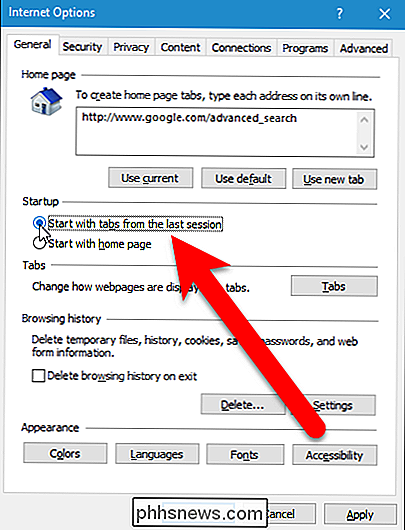
Microsoft Edge
Per aprire tutte le schede dall'ultima sessione di navigazione in Microsoft Edge, fai clic sul pulsante del menu (tre punti) nell'angolo in alto a destra della finestra e seleziona "Impostazioni "Dal menu a discesa.
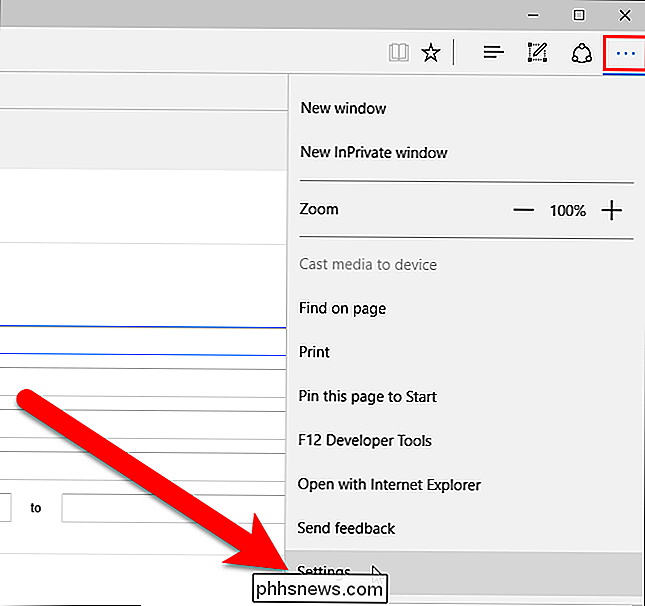
Il riquadro Impostazioni viene visualizzato sul lato destro della finestra del browser. Sotto Apri con, selezionare "Pagine precedenti". Fai clic su un punto qualsiasi a destra del riquadro Impostazioni per chiuderlo.
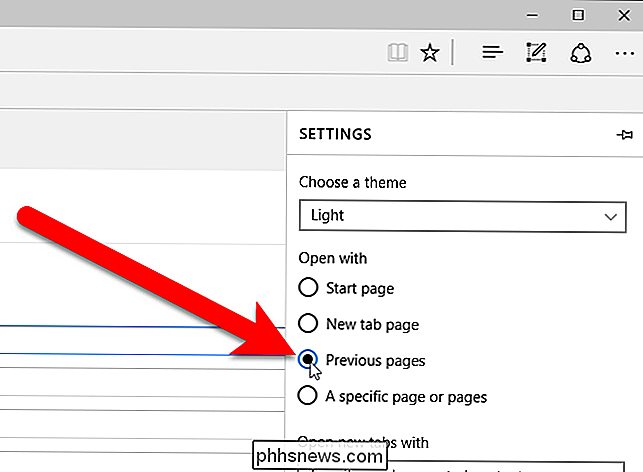
Ora, non perderai le schede aperte se il tuo browser si blocca o se lo chiudi accidentalmente.

Posso usare due tipi di RAM DDR3 con la stessa scheda madre?
L'opportunità di aggiornare l'hardware del tuo computer è sempre una buona cosa, ma potresti usare due tipi di RAM DDR3 sullo stesso scheda madre se disponi di risorse limitate? Il post di Q & A di SuperUser di oggi contiene le risposte alla domanda di un lettore curioso. La sessione di domande e risposte di oggi ci viene fornita per gentile concessione di SuperUser, una suddivisione di Stack Exchange, un raggruppamento di siti Web di domande e risposte.

Come conservare vecchi dischi rigidi e componenti elettronici?
Che tu sia un po 'un accumulatore di parti o semplicemente cerchi di riutilizzare vecchie parti e tenerle fuori dalla discarica, è facile accumulare una pila di componenti elettronici. Conservarli non va bene se sono danneggiati quando li usi, però; continua a leggere mentre parliamo di archiviazione sicura e come mantenere vivi i vecchi HDD e gli amici.



